1.Linux准备工作
将我们下载好的jdk安装包上传到 /usr/local目录下
cd /usr/local
2.安装jdk
将下载好的安装包放到我们刚刚创建好的 /usr/local 目录下
执行
tar -zxvf jdk-8u361-linux-x64.tar.gz
命令解压安装包。注意:这里的安装包名字根据自己的实际安装包修改。
再将我们的安装包删除【没办法,服务器配置太低,能省一点是一点= =】
rm jdk-8u361-linux-x64.tar.gz -f
结果就像下面这样
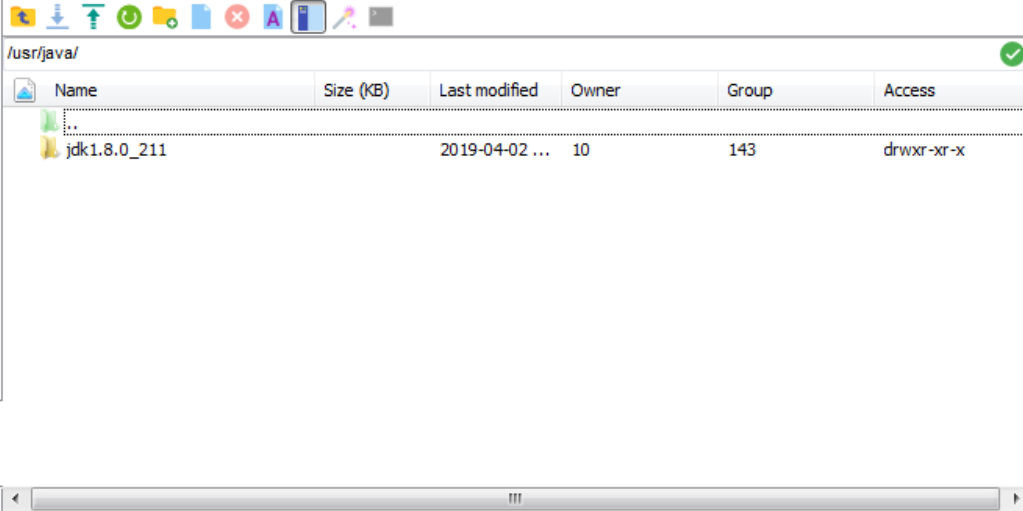
3.配置环境变量
到这就发现其实整体步骤和在Windows环境下配置jdk的步骤是差不多的,就是换了个操作系统有些操作下的变化。
执行
vim /etc/profile
命令打开profile文件。然后直接按键盘上的 i 键进入编辑模式,在文件末尾添加上红框中的代码。如图所示:

代码如下:
export JAVA_HOME=/usr/java/jdk1.8.0_361
export JRE_HOME=${JAVA_HOME}/jre
export CLASSPATH=.:${JAVA_HOME}/lib:${JRE_HOME}/lib:$CLASSPATH
export JAVA_PATH=${JAVA_HOME}/bin:${JRE_HOME}/bin
export PATH=$PATH:${JAVA_PATH}
编辑结束之后保存退出,按ESC键,然后输入 **:**冒号键进入底线命令模式输入 wq回车即可保存退出。
然后更新一下配置执行命令
source /etc/profile
其次,发现文章末尾的wget方式下载的jdk是有问题的,,,,官网下载的时候oracle会要求你点一个同意,直接下载是默认不同意的,虽然也能下载成功,但是后续没法用。。。
4.检查是否安装成功
输入
java -version
如果显示如下画面,就表示大功告成啦!

PS:Linux如果有连网的话可以直接在线下载安装包
wget http://download.oracle.com/otn-pub/java/jdk/8u131-b11/d54c1d3a095b4ff2b6607d096fa80163/jdk-8u131-linux-x64.tar.gz
不过由于我没有尝试这种方法,就不在此赘述了。